使用扫描全能王识别文本的具体操作步骤
时间:2023-03-15 18:21
今天为小伙伴们讲解的是使用扫描全能王识别文本的具体操作步骤,还不清楚操作步骤的小伙伴们可以参考本文哦,希望能对大家有所帮助。
使用扫描全能王识别文本的具体操作步骤
1、打开扫描全能王app。
2、进入扫描全能王的界面,点击下方的拍照图标。
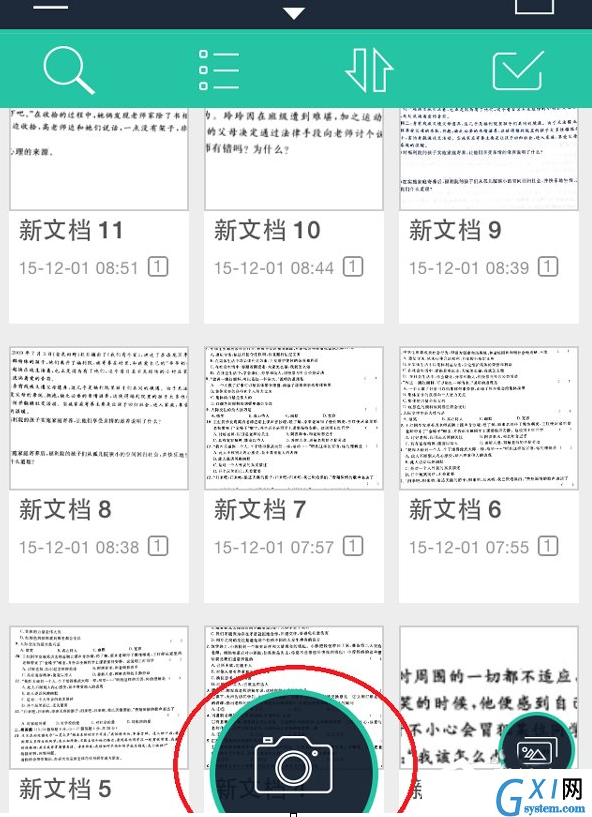
3、把纸质稿件放平,一定要平!光线不能太暗。拿稳手机对准后点击拍照。
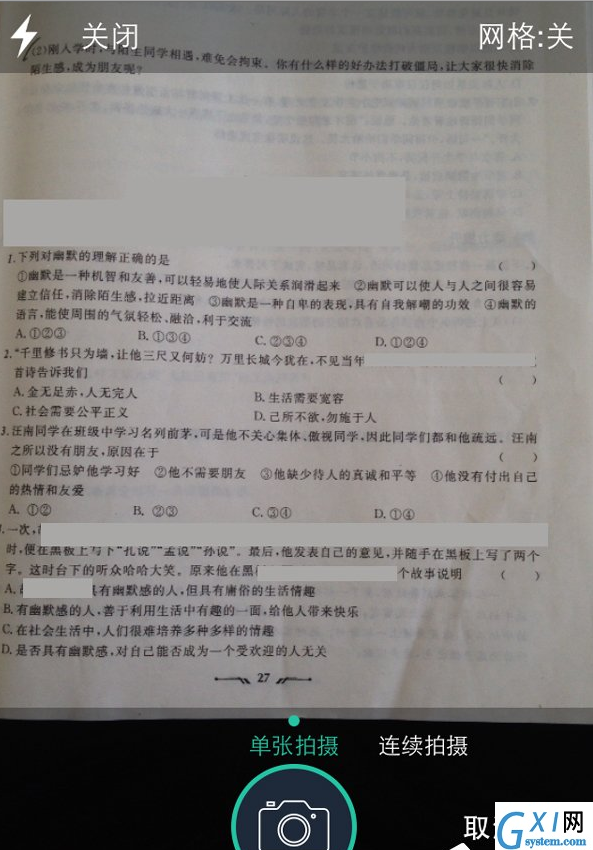
4、拍照完成后,选择想要的区域,确定后,点击右下角的对号。
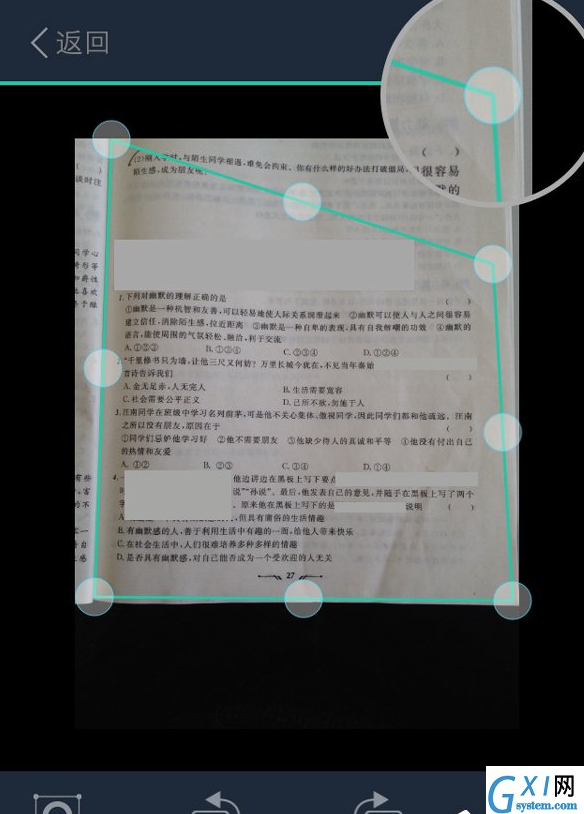
5、图片自动转成黑白色的了,然后点击“识别”。弹出对话框,点击“确认”。
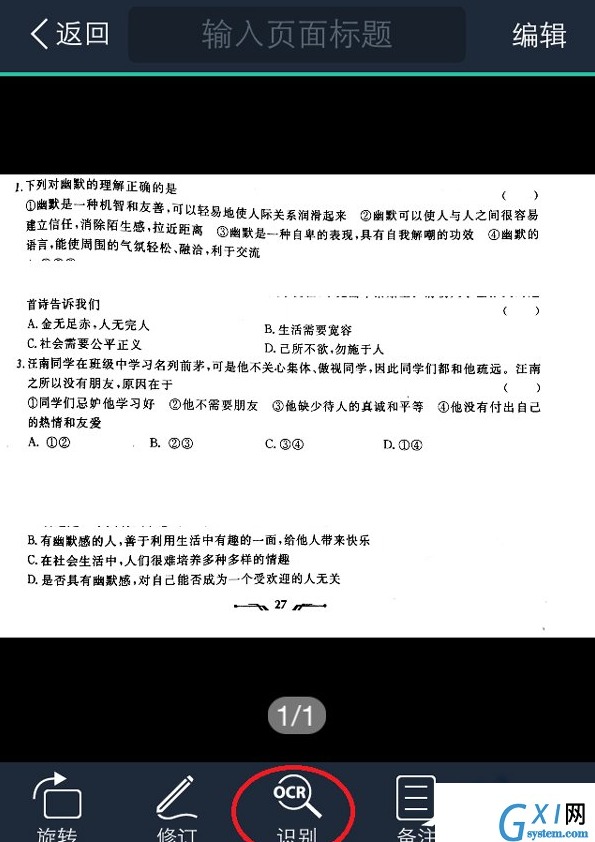
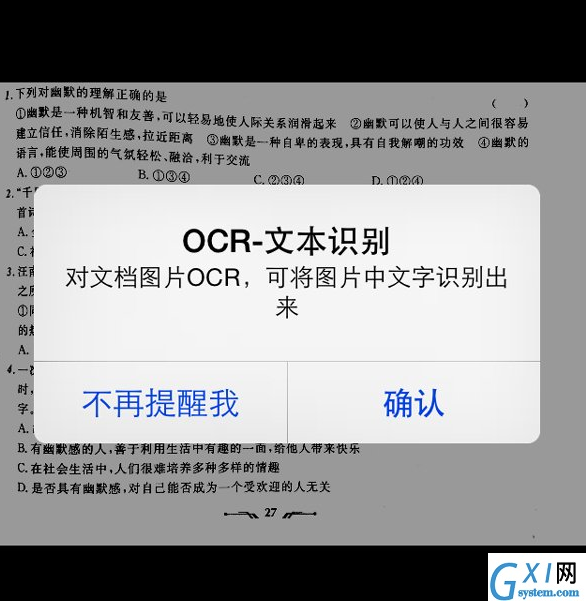
6、识别完成后,弹出对话框,点击“查看”。
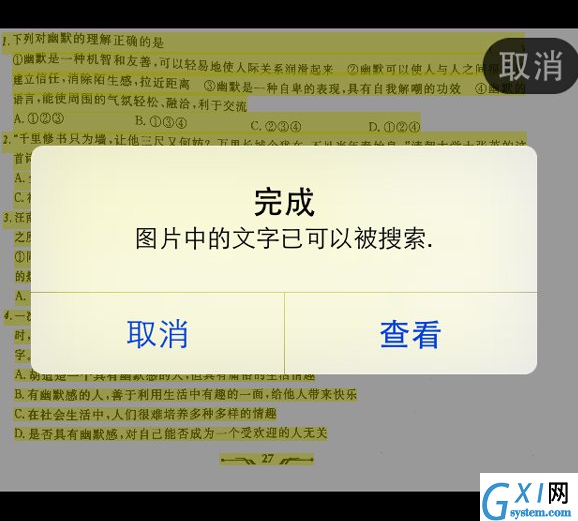
7、识别后可以把文字导出,点击“分享”,分享的方式有三种:复制到剪贴板,电子邮件,打开方式。整过过程速度很快,提高了很多效率。
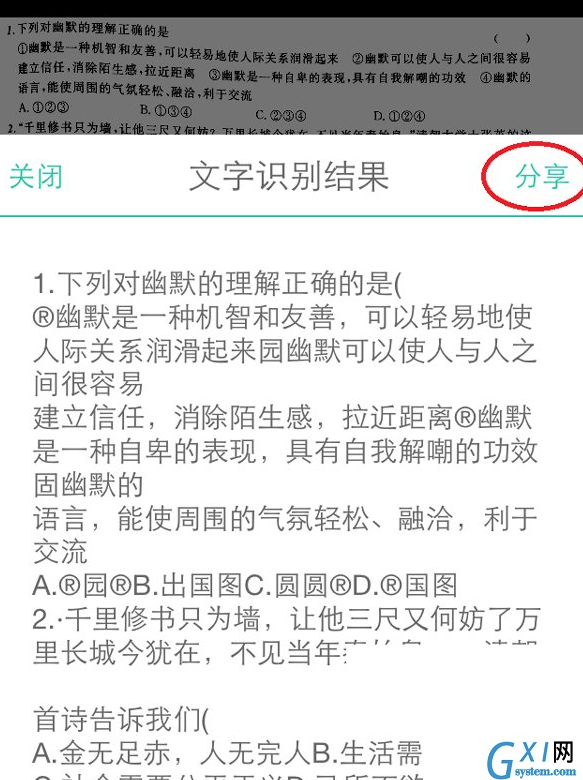
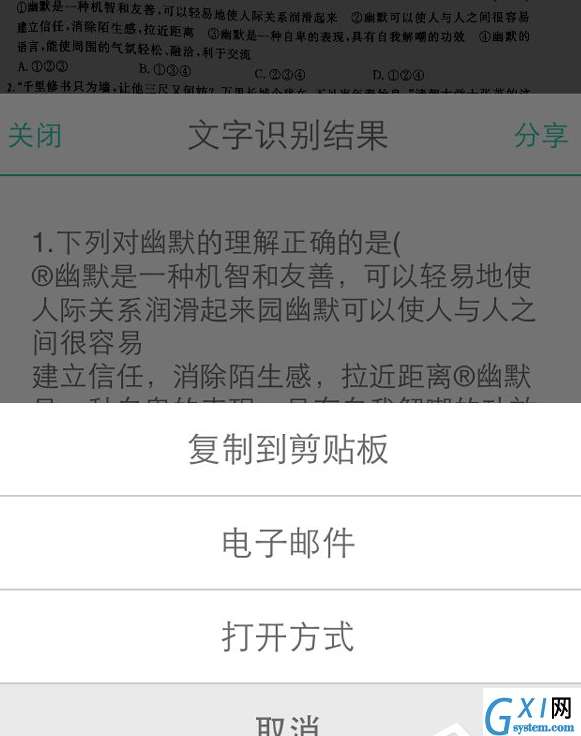
以上就是扫描全能王文本识别方法,识别文字时,拍摄图片清晰度越好,文字识别率越高。



























